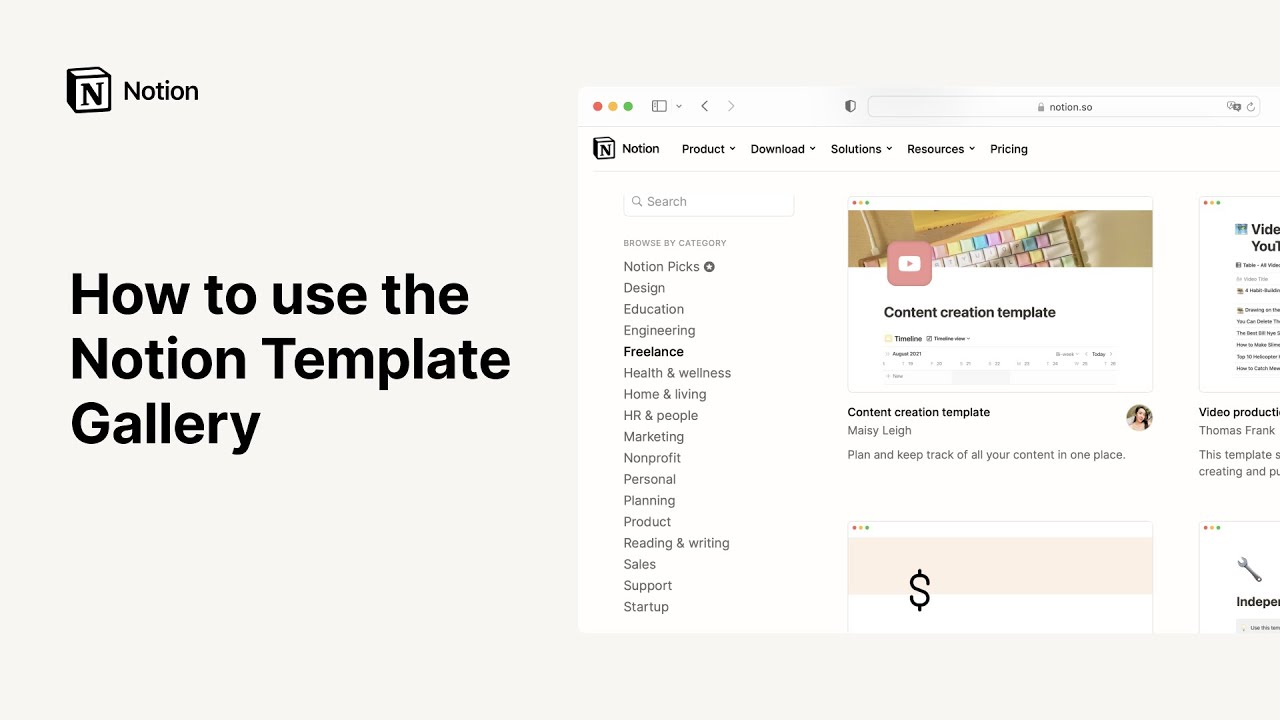Crear una base de datos
Ahora crearemos una base de datos y la usaremos para mostrar sus acciones y funciones esenciales. Podrás probar sus distintas propiedades, vistas, filtros y órdenes. Vamos a verlo 📈
Agrega una nueva página y selecciona
Tabla.La primera columna es donde se introduce el nombre de las páginas de la base de datos. Cada columna de una tabla de Notion corresponde a una propiedad que da contexto al elemento.
Haz clic en el encabezado de una propiedad y, a continuación, en el menú bajo
Tipo de propiedadpara ver todas las opciones de la propiedad.
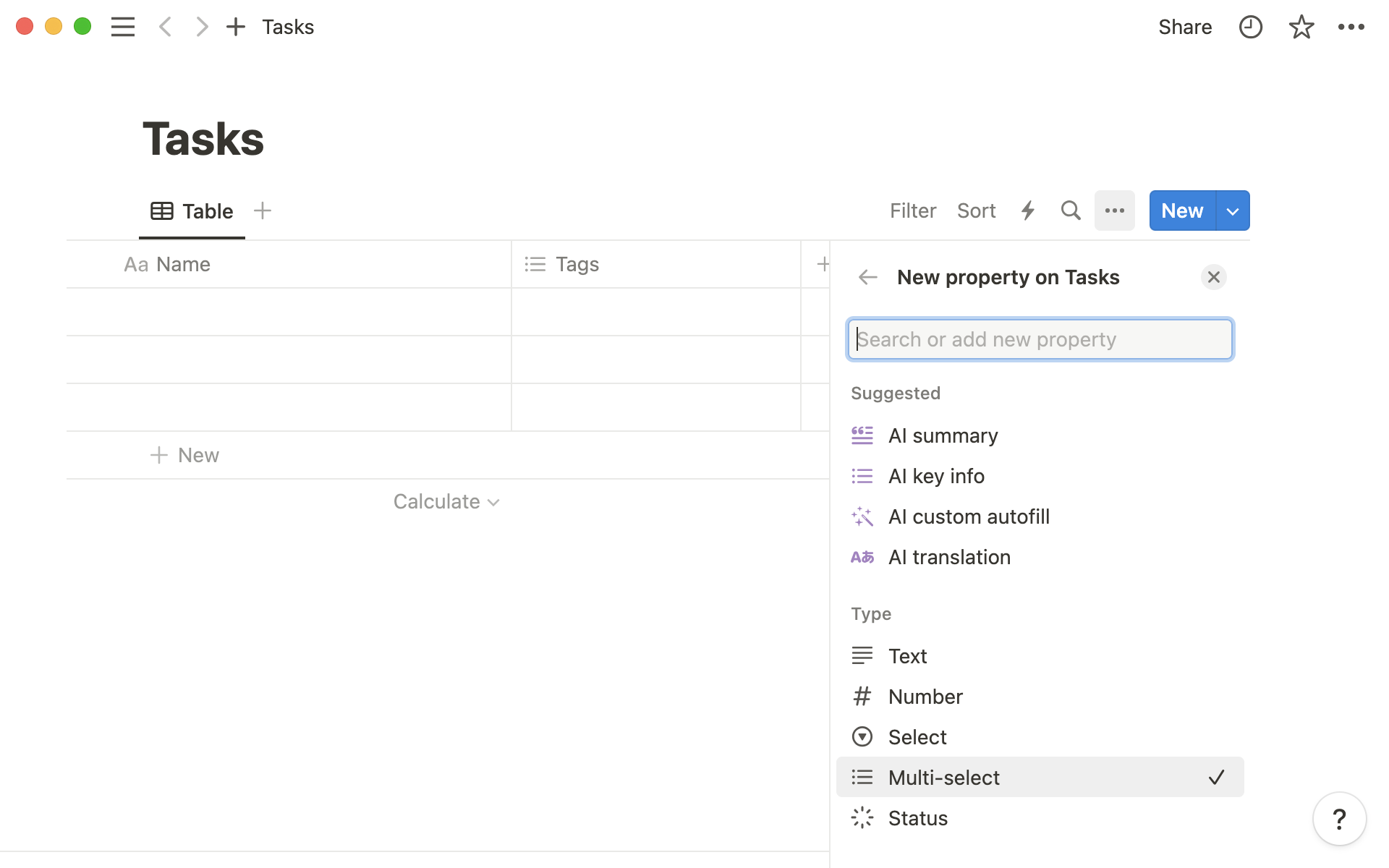
Para este ejemplo, crearemos una base de datos de tareas.
Agrega algunas tareas en las que estés trabajando en la columna
Nombre.Ahora agrega algunos valores a la columna
Etiquetasusando la propiedad de selección múltiple. Las opciones podrían ser algo así comoP1,P2yP3para indicar la prioridad de una tarea.
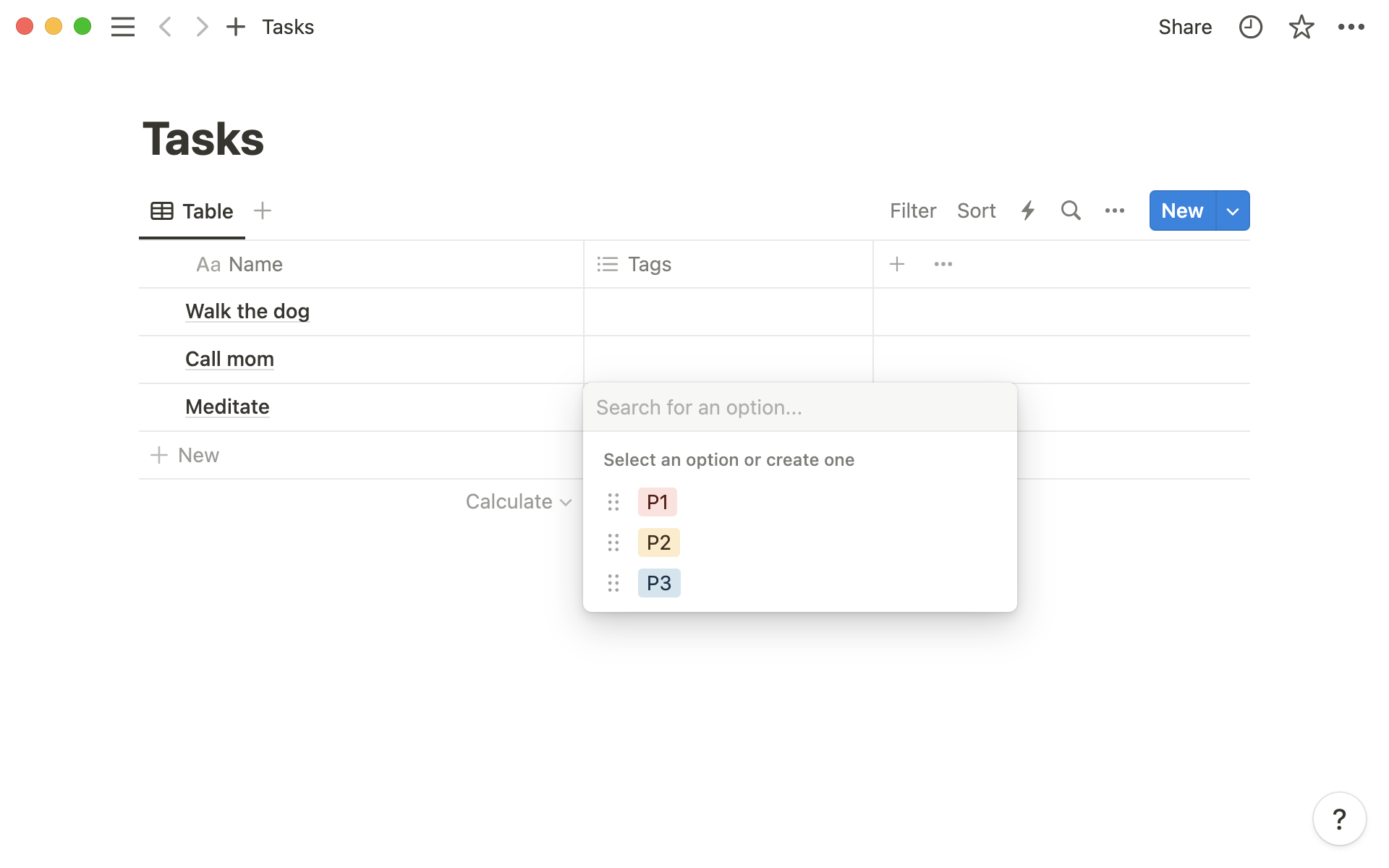
Agrega una nueva propiedad usando el botón
+situado a la derecha del encabezadoEtiquetas.Cambia el nombre a
Fecha límite. Y enTipo de propiedad, seleccionaFechaen el menú. Ahora, cuando hagas clic en una celda bajoFecha límite, verás el selector de fechas.
Cada elemento de una base de datos de Notion es también una página completa. Puedes agregar dentro cualquier contenido que quieras, incluidas otras bases de datos.
En nuestro ejemplo de base de datos de tareas, esto permitiría mantener perfectamente agrupadas dentro de una tarea todas las notas y contenidos relacionados con ella.
Para abrir una fila como página, pasa el cursor sobre una celda de la columna
Nombrey haz clic enABRIR. A continuación puedes ver cómo funciona:
Puede agregar o editar cualquier propiedad. También puede agregar contenido adicional en el cuerpo de la página.
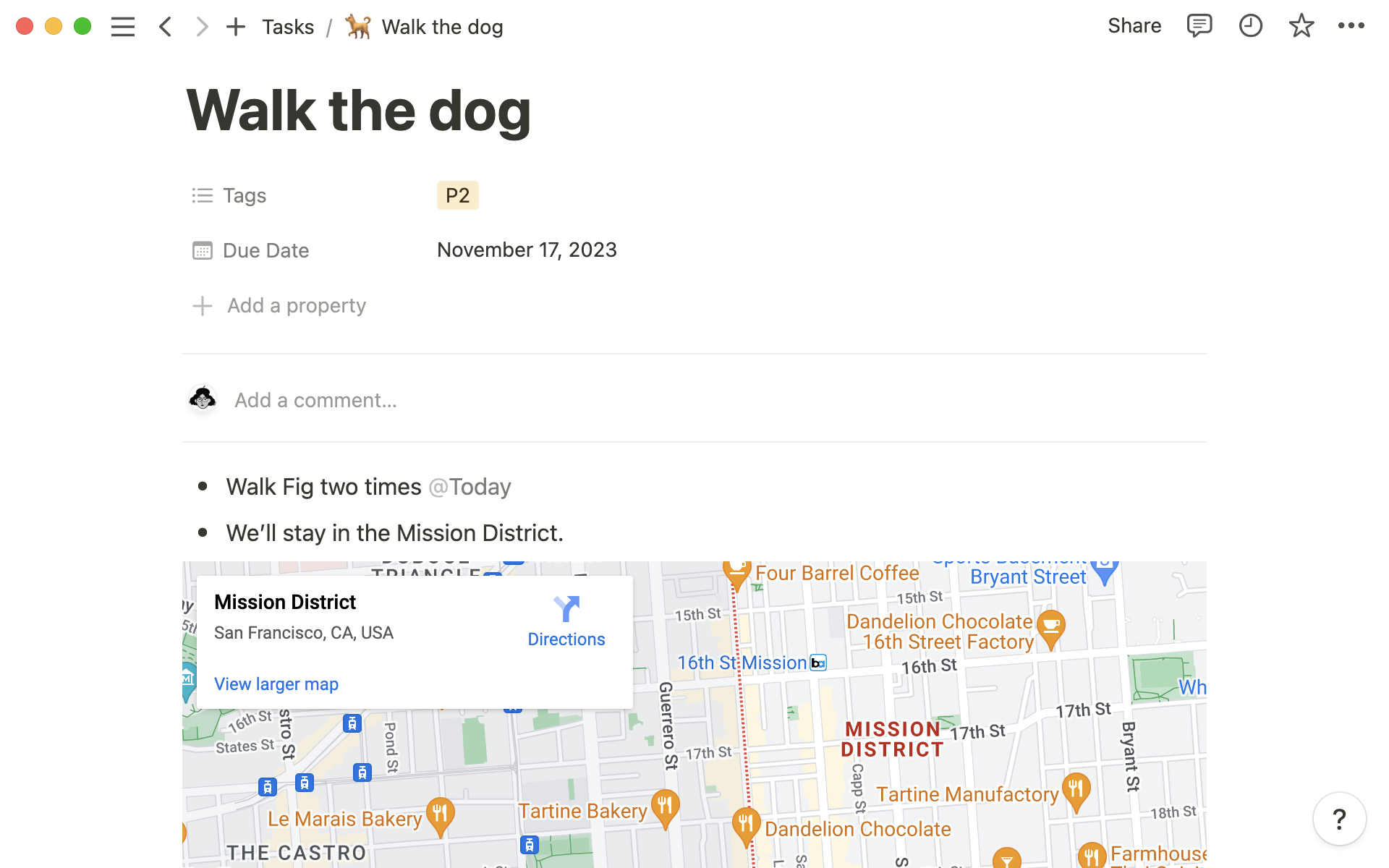
Puedes crear distintas vistas de los mismos datos. Ponlos en formato de tablero, calendario, lista, galería o cronograma, dependiendo de tus necesidades. Vamos a probar:
Haz clic en
+en la parte superior de la tabla. Dependiendo del tamaño de la pantalla, es posible que tengas que abrir el menú desplegable junto a la vista actual y seleccionarAgregar una vista.Asigna un nombre a la nueva vista y selecciona
Tableroen el menú ubicado a la derecha.Al hacerlo, las filas de la tabla se mostrarán como tarjetas de un tablero, agrupadas por etiqueta. Al hacer clic en una tarjeta, se abrirá como página. Es el mismo contenido, pero mostrado de forma distinta.
Consejo: cada vista es ideal para algo diferente, y lo mejor es que puedes tener tantas como necesites.
La vista de galería es muy útil si guardas imágenes en tu base de datos.
Las listas son ideales para guardar documentación de forma minimalista.
La vista de calendario muestra las páginas según una propiedad de fecha asignada.
Los cronogramas ayudan a visualizar las fechas y la duración de los proyectos.
Filtra por propiedad para centrarte en fragmentos específicos de la base de datos.
Haz clic en
Filtraren la parte superior de la tabla y, a continuación, selecciona una de las opciones predeterminadas o+ Agregar filtro avanzado.A continuación, selecciona los criterios que deben cumplirse.
El menú desplegable intermedio te dará diferentes opciones dependiendo de la propiedad.
En este caso, selecciona
Etiquetascomo propiedad, e indica que debe contenerP1.
Agrega órdenes para reordenar la base de datos según los valores de la propiedad. Los órdenes son útiles para organizar rápidamente los datos según prioridad, fecha, etiquetas, etc.
Haz clic en
Ordenaren la parte superior de la tabla y, a continuación, selecciona la propiedad sobre la cual quieres que se aplique el orden.Por ejemplo, selecciona
Fecha límitey, a continuación,Ascendente. De esta forma reordenas las tareas: primero las que tienen un plazo cercano y luego las que tienen un plazo lejano.
Verás cambiar la base de datos en tiempo real según el filtro y los criterios de orden. Puedes agregar tantos filtros y órdenes como quieras, y cada vista tiene sus propios filtros y órdenes.